夏天长痱子怎么办?有效预防和处理方法是什么?
1
2024-12-19
电脑是我们日常生活中必不可少的工具,但有时候我们在开机时会遇到无法进入系统的问题。这时候,我们需要采取一些措施来解决这个问题。本文将为您介绍一些常见的故障排除方法,帮助您解决电脑开机无法进入系统的困扰。
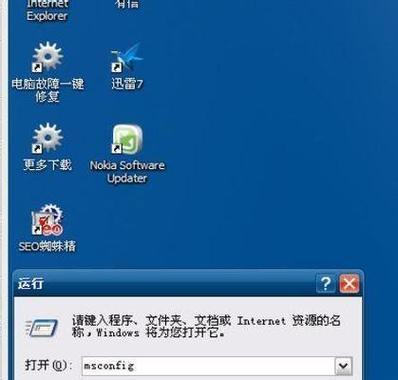
检查硬件连接情况
在开机无法进入系统的情况下,首先要检查电脑的硬件连接情况,包括电源线、显示器连接线、内存条、硬盘等。确保所有硬件连接牢固无误。
清理内存条和显卡
有时候,电脑长时间使用后内存条和显卡上可能会积累很多灰尘,导致接触不良而无法正常启动。此时,可以使用软毛刷将内存条和显卡上的灰尘清理干净,然后重新安装。

重启电脑
有时候,电脑出现无法进入系统的问题可能只是暂时性的错误。此时,可以尝试直接重启电脑,看看是否能够解决问题。
检查电源问题
无法开机进入系统的另一个常见原因是电源问题。检查电源是否正常工作,可以通过更换电源线或者尝试使用其他电源插座来解决问题。
检查硬盘问题
硬盘是存储系统文件的关键组件,如果硬盘出现问题,可能导致无法启动系统。可以通过检查硬盘连接是否松动,或者使用硬盘测试工具来检测硬盘是否有坏道或其他故障。
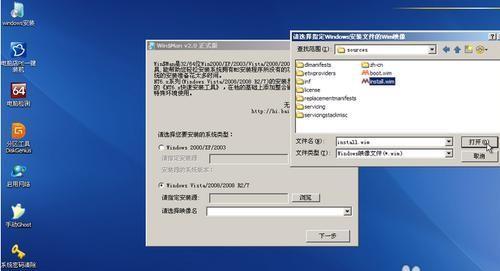
使用安全模式启动
如果电脑开机进不了系统,可以尝试使用安全模式启动。在开机过程中按下F8键,选择安全模式启动,然后尝试修复系统或者找出导致问题的软件。
恢复系统到之前的状态
在电脑无法进入系统的情况下,可以尝试恢复系统到之前的一个稳定状态。通过进入恢复模式或者使用系统恢复光盘,选择相应的恢复选项来修复系统故障。
使用修复工具
有些电脑品牌提供了专门的修复工具,可以帮助用户解决开机进不了系统的问题。通过查找相关品牌的官方网站,下载并使用对应的修复工具来修复故障。
升级或重新安装操作系统
如果经过上述方法仍然无法解决无法进入系统的问题,可能需要考虑升级或重新安装操作系统。备份重要数据后,使用操作系统光盘或者制作的启动U盘进行升级或重新安装。
检查硬件兼容性问题
有时候,电脑无法进入系统是因为硬件与操作系统不兼容。可以检查硬件的兼容性列表或者联系硬件厂商,确认硬件是否支持当前使用的操作系统。
寻求专业技术支持
如果以上方法都无法解决电脑开机进不了系统的问题,建议寻求专业技术支持。可以联系电脑品牌售后服务中心或者专业的电脑维修店,寻求帮助解决问题。
预防电脑开机故障
为了避免电脑开机进不了系统的问题,平时我们可以做一些预防措施,如定期清理电脑内部的灰尘、定期备份重要数据、使用可靠的杀毒软件等。
故障排除注意事项
在进行故障排除时,要注意安全和数据的保护。在清理内存条和显卡时,要小心处理,避免损坏硬件。在进行操作系统的升级或重新安装时,要备份重要数据,以免丢失。
常见故障汇总
电脑开机进不了系统可能的原因有很多,如硬件故障、软件冲突、病毒感染等。通过排除故障的步骤,我们可以逐渐找到问题所在,并采取相应的解决方法。
在电脑开机进不了系统的情况下,我们可以尝试检查硬件连接、清理内存条和显卡、重启电脑等简单的方法来解决问题。如果问题依然存在,可以使用安全模式启动、恢复系统、升级或重新安装操作系统等更高级的解决方法。如果还无法解决,建议寻求专业技术支持。同时,平时的预防措施也非常重要,可以避免一些常见的故障发生。
版权声明:本文内容由互联网用户自发贡献,该文观点仅代表作者本人。本站仅提供信息存储空间服务,不拥有所有权,不承担相关法律责任。如发现本站有涉嫌抄袭侵权/违法违规的内容, 请发送邮件至 3561739510@qq.com 举报,一经查实,本站将立刻删除。